samsung
Time: g-soft
On: Jan/05/2023
Category: Huawei iphone samsung Дигитален живот
Tags: Всички отключени телефони Samsung работят ли в Китай?
Колко пъти на ден докосвате смартфона си, за да помиришете нещо? Ако пазите устройството си защитено, вероятно го отключвате огромен брой пъти на ден чрез лицето си, пръстовия си отпечатък или чрез плъзгане по кърпата.
Google стартира функцията Smart Lock през 2015 г., когато обяви Android 5 Lollipop. Оттогава всички следващи версии на операционната система имат тази функционалност. Въпреки това, много потребители все още не знаят как да използват приложението, за да спестят време, като отключат телефона, гарантирайки сигурността на достъпа до устройството.
Какво е Smart Lock?
Smart Lock се предлага само на телефони с Android. (Източник: Freepik/ijeab/Reprodução)Източник: Freepik/ijeab/Reprodução
Smart Lock е вградена настройка на смартфони с Android и Chromebook, предлагаща различни опции, за да поддържате устройството си отключено при предварително одобрени и разпознати безопасни обстоятелства.
Това е ресурс, който помага да се намали броят пъти, когато трябва да въведете ПИН код или да търсите шаблон, за да отключите телефона или таблета си през целия ден. Функционалността може да се персонализира от основния панел за конфигурация.
Видове Smart Lock
Smart Lock предлага опция за временно отключване или достъп до устройството в пет различни сценария, които могат да бъдат конфигурирани само по време на активиране на функцията. Някои ситуации включват специфични сензори, като например за близост или разпознаване на лица, и следователно може да не са налични на всички устройства.
Откриване на тялото
Ако телефонът има специфичен сензор или Smart Lock позволява устройството да остане отключено, докато е близо до потребителя. (Източник: Samsung/Reprodução) Източник: Samsung/Reprodução
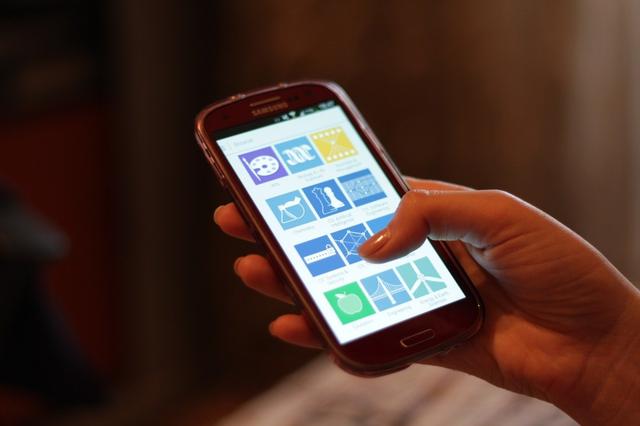
С тази опция устройството ще остане достъпно винаги, когато потребителят обезопасява или транспортира мобилния телефон, стига устройството да е било отключено веднъж. Също така, ако калъфът или телефонът са отключени за употреба и поставени обратно в чантата, докато се разхождате, няма да е необходимо да го отключвате отново следващия път, когато го залепите. Всеки път, когато телефонът ви не е сдвоен или не е в движение за известно време, Android ще изисква отново удостоверяване, за да отключи устройството.
Надеждени места
Smart Lock може да се активира и чрез GPS местоположение. (Източник: Samsung/Reprodução) Източник: Samsung/Reprodução
Потребителят може да определи конкретни местоположения, по име на фирма, адрес или по местоположение на картата, където смартфонът никога няма да показва заключване на екрана или да изисква по-просто от случайно удостоверяване. По този начин, като избере надеждни местоположения, потребителят може да заобиколи удостоверяването, където обикновено не е необходимо, но да запази телефона ви защитен във всички останали области.
Доверени устройства
Bluetooth трябва да е свързан преди това с друго устройство, за да се активира Smart Lock. (Източник: Samsung/Reprodução) Източник: Samsung/Reprodução
Smart Lock може да се активира, за да разпознае Bluetooth сдвояването. По същия начин устройството ще използва заключения екран винаги, когато е свързано към конкретно устройство, като аудиосистемата на автомобила или слушалките на слуха от академията, като се гарантира, че устройството е под контрола на потребителя.
Гласова кореспонденция
По-старите модели предлагат опция за Smart Lock чрез глас. (Източник: Wikipedia/Reproducción)Източник: Wikipedia/Reproducción
Тази опция може да бъде преустановена на по-новите устройства, но на по-старите системи с Android все още може да бъде намерена. Функцията обикновено ви позволява да активирате гласа, за да взаимодействате с някои функции на Google Assistant, без да се налага да отключвате устройството за известно време, но няма да поддържа устройството напълно отключено, както другите опции.
Надеждно лице
Опцията за лицево разпознаване в Smart Lock е заменена от по-сигурни технологии. (Източник: Unsplash/Mateus Campos Felipe/Reprodução) Източник: Unsplash/Mateus Campos Felipe/Reprodução
Тази опция присъства само на много стари устройства с Android и не се предлага повече на по-нови устройства. Тази система за лицево разпознаване е създадена през 2011 г. и никога не е била много надеждна или сигурна. Чрез isso или Android заменени по избор с по-модерни и ефективни механизми за лицево отключване, като самите автономни единици, които не са свързани със Smart Lock.
Как да активирате Smart Lock?
За да активирате Smart Lock, е необходимо да регистрирате PIN или да влезете преди това. (Източник: Samsung/Reprodução) Източник: Samsung/Reprodução
Smart Lock може лесно да се активира през панела с настройки на устройството с Android. Първо е необходимо да регистрирате ПИН, парола или парола. След това просто следвайте следните стъпки:
1. изберете опцията „Сигурност и местоположение“;
2. не докосвайте Smart Lock;
3. въведете своя ПИН, парола или парола;
4. След това ще се появи нов екран с опции за Smart Lock;
5. От тук можете да зададете всеки от двата отделни режима на Smart Lock, споменати по-горе, така че докоснете всеки поотделно и следвайте инструкциите, за да ги зададете.
Конфигурирането на надеждни местоположения изисква информация за конкретен адрес, докато изборът на надеждни устройства изисква периферните устройства и Bluetooth връзките да бъдат сдвоени.
